Для владельцев смартфонов или планшетов со сканерами отпечатков пальцев возможность доступа к телефону простым прикосновением или касанием пальца является замечательным удобством. С другой стороны, они также помогают забыть ваш пароль и ПИН-код, поскольку вам не нужно вводить их часто, как вы привыкли.
Это проблема, если ваш телефон или планшет по какой-то причине неожиданно запрашивает ваш PIN-код на экране блокировки. К счастью, есть несколько способов удаленной разблокировки Android.
Как сбросить пароль и PIN-код на Андроид
Вот шаги, которые необходимо предпринять для удаленного сброса PIN-кода или пароля, чтобы вы могли снова получить доступ к своему телефону или планшету Android. Для людей, которые, возможно, потеряли свой телефон Android или украли его, обязательно попробуйте приложения, которые помогут вам найти его. Теперь перейдем к выполнению необходимых шагов для удаленной перезагрузки смартфона или планшета Android.
Следующие инструкции должны применяться независимо от того, кто сделал ваше устройство Android: Samsung, Google, Huawei, Xiaomi и т. Д. Опция Samsung Find My Mobile работает только с телефонами Samsung.
Чтобы запустить Android, введите PIN-код как отключить
Google Find My Device
В течение многих лет веб-приложение Google Find My Device позволяло пользователям изменять пин-код экрана блокировки. Это больше не вариант. Теперь вы можете отправлять сообщения на экран только в том случае, если кто-то обнаружил ваш потерянный телефон. Конечно, вы все еще можете использовать функцию «Найти мое устройство», чтобы найти свой телефон в Интернете или на другом устройстве.
Это не значит, что вы не сможете удаленно разблокировать свой Android. Это просто означает, что это будет не так просто. У вас еще есть варианты.
Samsung найти мой мобильный
Если у вас есть телефон Samsung Android, вам повезло. Если вы зарегистрировали свой телефон в своей учетной записи Samsung, вы можете использовать Samsung Find My Mobile для сброса экрана блокировки.
Чтобы включить это:
- Откройте Настройки на вашем телефоне.
- Нажмите Блокировка экрана и Безопасность.
- Нажмите «Найти мой мобильный телефон».
- Нажмите Добавить учетную запись и войдите в свою учетную запись Samsung.
Теперь вы можете использовать веб-страницу Samsung Find My Mobile и нажать «Разблокировать мой экран» на панели задач, чтобы сбросить экран блокировки вашего телефона.
Android забыл мой пароль
Если вы используете более старую версию Android, в частности Android 4.4 KitKat и более ранние версии, возможность сброса экрана блокировки встроена непосредственно в сам экран блокировки.
Просто введите неправильный шаблон или PIN-код пять раз, и вы увидите сообщение «Забыли шаблон» или «Забыли PIN-код». Нажмите на сообщение и войдите в свою учетную запись Google, чтобы сбросить экран блокировки.
Использование минимального ADB и Fastboot (только для корневых телефонов)
Один из самых простых способов сброса экрана блокировки — использовать специальные команды, доступные в Minimal ADB и Fastboot. Единственная загвоздка в том, что этот метод работает только на рутованных телефонах Android.
Как ОБОЙТИ Пин Код На Любом Смартфоне
Эта расширенная функция пытается редактировать базу данных на вашем телефоне, в которой хранится пин-код экрана блокировки. Если вы не знакомы с рутированием вашего андроида или вам неудобно работать с инструментами Minimal ADB и Fastboot, лучше всего пропустить эту опцию.
Если вы никогда не использовали этот инструмент раньше, вы можете узнать все о настройке Minimal ADB и Fastboot и подключении его к вашему телефону через USB-соединение.
После того, как вы выполнили инструкции по включению отладки по USB на вашем телефоне, и у вас открылось командное окно Minimal ADB, введите adb devices, чтобы подтвердить, что вы подключены к своему телефону.
- Наберите adb shell.
- Введите следующие команды по одной строке за раз.
Источник: spy-soft.net
Как найти пин-код устройства на телефоне: подробная инструкция

В мире смартфонов пин-код является основным средством защиты вашего устройства от несанкционированного доступа. Однако, иногда возникают ситуации, когда мы забываем пин-код или не можем его найти. В этой статье мы расскажем вам, как найти пин-код устройства на телефоне.
Первым шагом в поиске пин-кода является проверка настроек вашего телефона. В большинстве случаев, пин-код можно найти в разделе «Безопасность» или «Защита» в настройках устройства. Обратите внимание, что местоположение этого раздела может различаться в зависимости от модели телефона или операционной системы.
Если вы не нашли пин-код в настройках устройства, попробуйте вспомнить, использовали ли вы какие-либо особенные комбинации цифр или символов при установке пин-кода. Некоторые пользователи предпочитают использовать даты своего рождения, номера телефонов или другие знаки, которые им несложно запомнить.
В случае, если вы не можете вспомнить пин-код и не можете его найти в настройках устройства, вам следует обратиться к руководству пользователя вашего телефона. В этом документе вы сможете найти информацию о том, как сбросить пин-код или восстановить доступ к устройству. Обычно, для сброса пин-кода вам потребуется произвести сброс до заводских настроек, что может привести к потере данных, сохраненных на устройстве. Будьте внимательны!
Как найти пин-код устройства на телефоне
Если вы используете устройство на базе операционной системы Android и забыли свой пин-код, не отчаивайтесь. В этой статье мы расскажем вам, как узнать пин-код устройства на телефоне.

1. Попытайтесь вспомнить
Перед тем, как приступить к другим способам, рекомендуется сначала попытаться вспомнить свой пин-код. Начните ассоциативный процесс и думайте о возможных комбинациях, которые вы могли использовать.
2. Воспользуйтесь учетной записью Google
Если вы настроили свою учетную запись Google на устройстве, вы можете воспользоваться функцией «Забыли пин-код». Для этого введите неправильный пин-код несколько раз, а затем появится опция «Забыли пин-код?». Нажмите на нее и введите данные своей учетной записи Google. После этого вы сможете установить новый пин-код для вашего устройства.
3. Используйте удаленное управление
Если вы настроили на вашем устройстве функцию удаленного управления, вы можете воспользоваться ею для сброса пин-кода. Для этого зайдите на сайт своего устройства (например, для устройств Google — android.com/find) и выполните инструкции по удаленному сбросу пин-кода. Обратитесь к руководству вашего устройства для получения дополнительной информации.
4. Сбросьте устройство до заводских настроек
Если никакие из вышеперечисленных способов не подходят вам, вы можете сбросить устройство до заводских настроек. Обратите внимание, что это удалит все данные с вашего устройства, включая фотографии, контакты и приложения, поэтому перед этим убедитесь, что у вас есть резервная копия всех важных данных. Чтобы сбросить устройство до заводских настроек, зайдите в раздел «Настройки» — «Сброс» и выберите опцию «Сбросить устройство до заводских настроек».

Теперь вы знаете несколько способов, как найти пин-код устройства на телефоне. Попробуйте каждый из них и выберите наиболее подходящий для вашей ситуации.
Где найти пин-код устройства на телефоне
Если у вас на телефоне установлена операционная система Android, вы можете столкнуться с ситуацией, когда вам потребуется ввести пин-код устройства. Пин-код необходим для обеспечения безопасности вашего телефона и защиты личных данных.
Если вы забыли пин-код и не знаете, где его найти, вам понадобится следующая информация:
- Имя и модель вашего устройства.
- Возможные места, где может быть указан пин-код.
Имя и модель устройства
Сначала вы должны определить имя и модель своего устройства. Обычно это написано на задней панели или боковой стороне телефона. Если вы не можете найти эту информацию на вашем устройстве, вы можете открыть настройки и просмотреть сведения о телефоне.
Возможные места, где может быть указан пин-код
Пин-код устройства может быть указан в нескольких местах:
- Телефонная инструкция или коробка: Обычно пин-код указан на коробке устройства или в руководстве по эксплуатации. Проверьте эти источники информации, возможно, вы найдете пин-код там.
- Служба поддержки оператора: Если ваш телефон был предоставлен оператором связи, пин-код может быть указан в приветственном письме или документации, предоставленной оператором.
- Интернет: Вы также можете попробовать найти пин-код онлайн, используя поисковую систему. Введите модель устройства и фразу «пин-код» в поисковую строку, чтобы получить рекомендации и советы от пользователей или экспертов.
Если все вышеперечисленные способы не помогли вам найти пин-код, вы можете попробовать другие варианты:

- Обратитесь в службу поддержки: Свяжитесь с производителем вашего устройства или вашим оператором связи, чтобы узнать о возможности восстановления пин-кода или переустановки операционной системы телефона.
- Попробуйте различные комбинации: Если у вас ограниченное количество попыток ввода пин-кода, попытайтесь ввести различные комбинации. Некоторые устройства могут заблокироваться на некоторое время после нескольких неудачных попыток, поэтому будьте осторожны.
Важно помнить, что восстановление пин-кода может потребовать сброса устройства до заводских настроек. Это может привести к потере всех сохраненных данных на телефоне, поэтому перед тем как принимать такие решения, рекомендуется сделать резервную копию важных файлов и контактов.
Как узнать пин-код устройства Андроид
Пин-код является одним из основных способов защиты устройства Андроид от несанкционированного доступа. Он представляет собой комбинацию чисел, которую нужно ввести при каждом разблокировании телефона или планшета. Если вы забыли или не знаете пин-код устройства, есть несколько способов, с помощью которых вы сможете его узнать.
1. Восстановление пин-кода через аккаунт Google
Если вы настроили аккаунт Google на своем устройстве Андроид, вы можете восстановить пин-код, используя следующие шаги:
- Введите неверный пин-код несколько раз.
- После нескольких неверных попыток появится опция «Забыли пин-код?» или «Забыли пароль?».
- Нажмите на эту опцию и выберите «Использовать аккаунт Google».
- Введите данные вашего аккаунта Google (электронную почту и пароль).
- Следуйте инструкциям на экране, чтобы сбросить пин-код и задать новый.
2. Сброс настроек устройства
Если вы не можете восстановить пин-код через аккаунт Google или не настроили его на вашем устройстве, вы можете попробовать сбросить настройки устройства до заводских настроек. Учтите, что этот способ удалит все данные на вашем устройстве, поэтому рекомендуется создать резервные копии перед началом:
- Выключите устройство.
- Зажмите определенную комбинацию кнопок, чтобы войти в режим восстановления. Обычно это сочетание кнопок «Громкость вниз» и «Включение».
- В режиме восстановления используйте кнопки громкости для перемещения по меню и кнопку включения для подтверждения выбора.
- Найдите опцию «Wipe data/factory reset» (Сброс данных/к заводским настройкам) и выберите ее.
- Подтвердите сброс настроек устройства.
- После завершения сброса устройство будет перезагружено и вы сможете настроить его заново.
3. Обратитесь в сервисный центр
Если предыдущие способы не сработали или вы не хотите терять данные, вы можете обратиться в сервисный центр производителя вашего устройства Андроид. Специалисты смогут помочь вам восстановить пин-код или прошить устройство.
Теперь вы знаете несколько способов, с помощью которых можно узнать пин-код устройства Андроид. Важно помнить, что без правильно введенного пин-кода вы не сможете получить доступ к вашим данным на устройстве, поэтому рекомендуется сохранить пин-код в надежном и доступном месте, чтобы не забыть его в будущем.
Вопросы реальных владельцев ответы специалистов по ремонту, причины поломок
Как найти пин-код устройства на телефоне?
Если вы забыли пин-код своего устройства, есть несколько способов его найти. Первый способ — воспользоваться методом «Забыли пин-код» на экране блокировки. Если у вас этот метод отсутствует или не работает, вы можете попробовать восстановить пин-код через аккаунт Google или используя специальное программное обеспечение сторонних разработчиков.
Как найти пин-код устройства на телефоне, если был установлен через приложение-защитник?
Если пин-код был установлен через приложение-защитник, то вам следует запустить приложение и найти соответствующую настройку для восстановления пин-кода. Каждое приложение имеет свой способ восстановления пин-кода, поэтому нужно обратиться к документации приложения или обратиться к разработчику для получения подробной инструкции.
Какой метод использовать, чтобы найти пин-код устройства, если забыл его?
Если вы забыли пин-код своего устройства, вам рекомендуется воспользоваться методом «Забыли пин-код» на экране блокировки. Если этот метод не работает на вашем устройстве, то следует попытаться восстановить пин-код через аккаунт Google, связанный с устройством. Если это не помогает, можно попробовать использовать специальное программное обеспечение сторонних разработчиков.
Как восстановить пин-код устройства через аккаунт Google?
Чтобы восстановить пин-код устройства через аккаунт Google, вам потребуется иметь подключение к интернету и активный аккаунт Google на вашем устройстве. При нескольких неудачных попытках ввода пин-кода на экране блокировки появится опция «Забыли пин-код». Нажмите на нее и выберите опцию «Вход через аккаунт Google». Введите данные своего аккаунта Google и следуйте инструкциям на экране, чтобы восстановить пин-код.
Можно ли восстановить пин-код устройства без подключения к интернету?
К сожалению, если у вас нет подключения к интернету, восстановление пин-кода через аккаунт Google будет невозможным. В таком случае вам следует использовать другие способы восстановления пин-кода, например, использовать специальное программное обеспечение сторонних разработчиков.
Можно вычислить пароль по масляным следам
Камера с высоким разрешением способна сделать качественный снимок, на котором можно будет распознать масляные следы от пальцев на экране смартфона. Ещё в 2010 году специалисты Пенсильванского университета описали этот способ.
Сегодня на такое способна даже любительская фотокамера или хороший смартфон. Не составит труда сделать вид, что за обедом вы снимаете не смартфон коллеги, а свою еду для Instagram.
Такой метод лучше всего распознает следы от ввода графического ключа, чуть сложнее – PIN-код или цифро-буквенный пароль. Если это не слово, фраза или дата рождения, будет слишком много вариантов порядка букв и цифр.
Многие имеют дурную привычку использовать один и тот же пароль на всех устройствах, который не меняется годами. Но так делать нельзя.
Как поставить пароль, пин-код или графический ключ на Android
Внешний вид настроек вашего телефона может отличаться от того, что вы видите на скриншотах, но найти нужные разделы не составит труда.
- Графический ключ – разблокировка с помощью заданной последовательности точек на экране
- ПИН-код – цифровой пароль. Должен содержать минимум 4 цифры
- Пароль – может содержать произвольные символы и цифры
- Настроить сканер отпечатка, при его наличии
- Настроить время автоблокировки – промежуток времени, через который смартфон автоматически заблокируется паролем.
- Блокировка кнопкой питания – активация данной опции позволит заблокировать смартфон сразу после нажатия кнопки включения.
- Smart Lock – умная блокировка, о ней более подробно читаем ниже.
Пин Код Устройства Где Его Взять Телефон
Думаете, он непробиваем? Ничего подобного. Есть немало методов узнать его, и необязательно подсматривать за вами через плечо.
Сброс графического пароля при помощи приложения Bypass
Приложение Bypass позволяет снять графический код. Для работы программе необходимы Root права. Вы можете перестраховаться и установить приложение заранее, что значительно упростит снятие кода. Но, если у вас не было установлено приложение Bypass, это можно сделать дистанционно:
Разблокировка смартфона во время входящего вызова
Как узнать резервный пин код для активации телефона LG. Как узнать пинкод телефона

Бывает, женщины тайком залезают в телефон своего мужчины, желая проверить, кому он звонит, какие sms и кому пишет. Но, что делать, если во время очередного сходственного рейда вы нашли, что на телефоне стоит пин-код ?

Инструкция
1. Если вы не можете войти в меню телефона либо получить доступ к какой-нибудь информации из-за того, что на нем стоит пин-код , то подмогнуть может следующее. Испробуйте переставить сим-карты. Если пароль стоит не на самом телефоне, а на сим-карте, то, переставив их, вы сумеете получить доступ к содержимому агрегата. Кстати, не пытайтесь экспериментировать и вводить пин-код наугад, потому что через три попытки телефон заблокируется, и тогда вы обязаны ввести так называемый пак-код (на его вступление у вас есть 10 попыток).
2. Если пин-код стоит вновь же на сим-карте, и она по радостной случайности оформлена на вас, то примитивно обратитесь в офис необходимого оператора и попросите там известить вам пин-код (придумайте что-то как бы того, что вы его позабыли).
3. Если пароль стоит на самом телефоне, то все немножко труднее. Первоначально телефон не имеет пароля, его устанавливает сам пользователь. Изредка может быть установлен пароль по умолчанию (0000, 1234 в зависимости от модели телефона). Абсолютно допустимо, что пользователь сменил пароль по умолчанию на какой-то другой, знаменитый лишь ему. В этом случае гадать смысла нет.
4. Если речь идет о новом телефоне, тот, что принадлежит лично вам, то загляните в сопроводительные документы. Как водится, пин-код ы прописываются в инструкции по эксплуатации (типовые 1234 и пр.) либо же в пакете документов имеется карточка с паролями доступа, такие «подсказки» дозволено встретить на дорогих моделях телефонов.
5. Отнесите телефон человеку, тот, что сумеет взломать пароль. Впрочем учтите, что в некоторых случаях, данные, содержащиеся в телефоне, позже такого беспардонного вторжения могут быть утеряны и не подлежать поправлению. Следственно, обращаясь к такого рода экспертам, заблаговременно обговорите с ними, что и как вам нужно сделать.
Как узнать пин-код телефона?
Бывает, женщины тайком залезают в телефон своего мужчины, желая проверить, кому он звонит, какие смс и кому пишет. Но, что делать, если во время очередного подобного рейда вы обнаружили, что на телефоне стоит пин-код?
-
Инструкция
- Если вы не можете войти в меню телефона или получить доступ к какой-либо информации из-за того, что на нем стоит пин-код, то помочь может следующее. Попробуйте переставить сим-карты. Если пароль стоит не на самом телефоне, а на сим-карте, то, переставив их, вы сможете получить доступ к содержимому аппарата. Кстати, не пытайтесь экспериментировать и вводить пин-код наугад, так как спустя три попытки телефон заблокируется, и тогда вы должны ввести так называемый пак-код (на его введение у вас есть 10 попыток).
- Если пин-код стоит опять же на сим-карте, и она по счастливой случайности оформлена на вас, то просто обратитесь в офис нужного оператора и попросите там сообщить вам пин-код (придумайте что-то вроде того, что вы его забыли).
- Если пароль стоит на самом телефоне, то все немного сложнее. Изначально телефон не имеет пароля, его устанавливает сам пользователь. Иногда может быть установлен пароль по умолчанию (0000, 1234 в зависимости от модели телефона). Вполне возможно, что пользователь сменил пароль по умолчанию на какой-то иной, известный лишь ему. В этом случае гадать смысла нет.
- Если речь идет о новом телефоне, который принадлежит лично вам, то загляните в сопроводительные документы. Как правило, пин-коды прописываются в инструкции по эксплуатации (стандартные 1234 и пр.) или же в пакете документов имеется карточка с паролями доступа, такие «подсказки» можно встретить на дорогих моделях телефонов.
- Отнесите телефон человеку, который сможет взломать пароль. Однако учтите, что в некоторых случаях, данные, содержащиеся в телефоне, после такого бесцеремонного вторжения могут быть утеряны и не подлежать восстановлению. Поэтому, обращаясь к такого рода специалистам, заранее обговорите с ними, что и как вам необходимо сделать.
Как узнать пин-код телефона?
Бывает, женщины тайком залезают в телефон своего мужчины, желая проверить, кому он звонит, какие смс и кому пишет. Но, что делать, если во время очередного подобного рейда вы обнаружили, что на телефоне стоит пин-код?
Инструкция
PIN-код и PUK-код телефона – их назначение и нюансы работы с ними
Любой стартовый пакет, даже полученный бесплатно в ходе акции, обязательно содержит в себе вкладыш со специальными кодами PIN, PIN2, PUK и PUK2, которые предлагается запомнить и никому не разглашать. Однако далеко не в каждой инструкции можно найти информацию о том, для чего подобные коды нужны и какие возможности открывают перед пользователем.
Оператор на стражеТрадиционно при продаже SIM-карта комплектуется инструкцией или вкладышем, на котором написаны значения четырех основных кодов: PIN, PIN2, PUK и PUK2. Основная задача, которую ставил оператор, выдумывая столь мудреные названия — защита абонента.
Спрашивается, зачем для этого нужно целых 4 кода, если можно ограничиться лишь одним? В самом деле, доступ к SIM-карте защищает лишь один код — PIN. Именно его требует ввести телефон при включении. Но предположим, код был изменен пользователем и забыт, что случается очень часто.
Как ты знаешь, после трех неправильных попыток ввода, PIN блокируется и ввести его повторно уже невозможно, даже если ты его наконец вспомнил. Сделано это специально — ведь для удобства PIN состоит всего из четырех цифр, которые, используя большое количество попыток, вполне реально подобрать.
Можно представить, что творилось бы в этом случае с сервисными центрами операторов, осаждаемыми толпами людей, забывших свой PIN. Именно для этого служит вкладыш, на котором написан код PUK. Основная его функция состоит в том, чтобы разблокировать PIN-код.
Расчет сделан на то, что, введя три раза неправильный PIN, пользователь (если он является настоящим хозяином данной SIM-карты) разыщет заветный вкладыш и разблокирует доступ при помощи кода PUK. Здесь тоже есть ограничение на попытки ввода — максимум 10. Если данное количество превышено, SIM-карту не спасет уже ничто.
Помимо этого, есть еще и код PIN2, он отвечает уже не столько за безопасность SIM-карты, сколько за доступ к определенным функциям и дополнительным услугам оператора. Например, функцию отображения стоимости звонка, или некоторые виды запретов вызова можно защитить данным кодом.
Однако, учитывая то, что сфера применения кода достаточно узкая, использует его лишь очень малый процент абонентов. Код PUK2, как ты уже догадался, служит для разблокировки PIN2 в случае, если последний несколько раз подряд вводили неправильно. Не стоит пугаться, если на вкладыше к стартовому пакету присутствуют лишь два кода — PIN и PUK1. Некоторые операторы и SIM-карты просто не поддерживают PIN2 и PUK2, а для доступа к «защищенным» функциям используется пароль, вводимый непосредственно с клавиатуры телефона.
Код телефонаОтдельно от кодов PIN и PUK выступает так называемый «код телефона», основная задача которого — ограничить доступ к некоторым функциям телефона. Изначально в телефоне кода нет (установить его должен сам пользователь), либо установлен стандартный код (для телефонов разных производителей может быть «0000» или «1234», что указывается в инструкциях по эксплуатации). На ввод также отводится ограниченное число попыток, в случае превышения лимита код блокируется, после чего невозможно изменить статус опций, которые этим кодом защищены. Так, в телефонах
Samsung и Motorola кодом телефона можно заблокировать доступ к SMS-сообщениям или картинкам из галереи. А в телефонах Nokia можно настроить блокировку клавиш таким образом, чтобы система запрашивала код телефона всякий раз при попытке ее снять. Узнать забытый код телефона не получится, и звонок оператору в этом также не поможет.
Единственный выход, если код телефона заблокирован — это перепрошивка (как вариант, разблокировка при помощи data-кабеля, ПК и специальных программ).
PIN-код — это персональный четырехзначный код, предназначенный для получения доступа к SIM-карте и предотвращающий ее несанкционированное использование.
PUK-код — это универсальный код разблокировки SIM-карты в случае трехкратного неправильного ввода PIN.
PIN2 — это персональный код, предотвращающий несанкционированный доступ к различным функциям телефона или услугам оператора
PUK2 — это универсальный код разблокировки кода PIN2.
Код телефона — это пароль, ограничивающий несанкционированный доступ к функциям телефона, или личной информации пользователя.
Что делать, если забыт PIN-код:1. Запомнить 4 цифры не так сложно, постарайся вспомнить. Если ты не менял код, то попробуй ввести стандартный.
2. Разыщи упаковку от стартового пакета. На вкладыше указан код PUK, который разблокирует забытый PIN.
3. В случае, если PIN-код уже заблокирован, а упаковку от SIM-карты найти не удалось, обращайся к оператору. При этом желательно предоставить максимум личных данных: имя, фамилию, паспорт, номер телефона, примерную дату последнего звонка и SMS, а также — на какие номера чаще всего совершались звонки.
Как ввести пин-код в телефон убрать пин код с сим карты ввести * Мобильные телефоны
Все современные мобильные телефоны имеют функцию защиты, которая позволяет пользоваться устройством только после введения соответствующего пин-кода. Он предоставляется вместе с SIM-картой и может быть введен пользователем самостоятельно через настройки телефона.

Изучите инструкцию, которая прилагается вместе с SIM-картой мобильного оператора. Найдите значение PIN-кода и PUK-кода. Первый используется для того, чтобы получить доступ к использованию услуг SIM-карты, а второй предназначен на случай блокирования телефона при трехразовом неправильном введении первого пароля. Запомните эти значения или сохраните в надежном месте.
Вставьте SIM-карту в мобильный телефон. Для этого необходимо вскрыть заднюю панель, достать аккумулятор и найти специальный разъем. Некоторые последние модели телефонов позволяют это производить намного проще через специальные отсеки.
Нажмите кнопку «Вызов» на телефоне, чтобы включить его. Через некоторое время появится меню, в котором необходимо ввести PIN-код активации, который был указан на упаковке SIM-карты. К примеру, для абонентов «МТС» он равен 0000. Нажмите кнопку «Ок». Если вы три раза подряд неправильно введете данный код, то появится надпись, что устройство заблокировано.
Для того чтобы мобильный разблокировать, необходимо ввести PUK-код. Как правило, предоставляется 10 попыток для его правильного указания. Если и в этот раз вы ошибетесь, то SIM-карты будет заблокирована полностью.
Замените стандартный PIN-код в телефоне, который изначально у всех абонентов одинаковый. Для этого зайдите в «Меню» мобильного устройства и перейдите в раздел «Настройки». Найдите пункт, связанный с безопасностью. У различных моделей он может называть по-разному, но суть будет одинаковой. Перейдите в пункту «Изменить PIN».
Вначале система попросит вас ввести свой текущий пароль, после чего необходимо два раза указать новую комбинацию. Она должна быть для вас легко запоминающейся.
Проверьте правильность введенного PIN-кода. Для этого выключите и включите телефон, после чего введите новый пароль.
Для удаления разнообразных рекламных баннеров принято использовать коды активации. Их можно найти на различных ресурсах, в том числе и на официальных сайтах производителей антивирусного ПО.
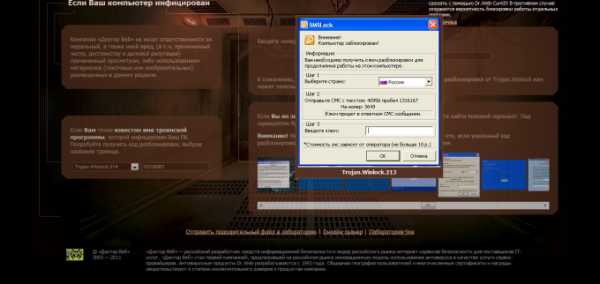
- установочный диск Windows, доступ в интернет.
Сразу хочется отметить, что подбор требуемого кода – это не единственный метод избавления от рекламного баннера. Но как бы то ни было, он является самым быстрым и практичным методом.
В любом случае вам понадобится компьютер или ноутбук, не зараженный баннером, или мобильный телефон с доступом в интернет. Перейдите по ссылке http://support.kaspersky.ru/viruses/deblocker. Это официальный сайт антивируса «Касперский». Найдите поле «Номер телефона или счета» и введите в него телефонный номер, указанный в рекламном баннере.
Нажмите кнопку «Получить код разблокировки». Вероятнее всего, система выдаст несколько различных кодов. Попробуйте ввести их все.
Если ни один из предложенных кодов не подошел, то повторите описанную процедуру на сайте http://www.drweb.com/unlocker/index. В правом нижнем углу предложены варианты наиболее популярных баннеров. Кликните по изображению, совпадающему с вашим рекламным окном. Слева появится один код для ввода в поле баннера.
Если у вас не получилось подобрать правильный код для удаления вирусного баннера, то воспользуйтесь утилитой Dr.Web Curelt. Ее можно скачать, перейдя по ссылке http://www.freedrweb.com/cureit.
Установите эту программу и включите ее. Активируйте процесс сканирование системы. Утилита должна автоматически найти зараженные файлы и удалить их. После удаления баннера обязательно просканируйте систему вашим антивирусом.
Иногда невозможно подобрать нужный код для удаления рекламного баннера. Это может произойти из-за того, что конкретный вирус еще не был изучен специалистами. В таких случаях помогают функции восстановления системы.
Вставьте установочный диск Windows 7 (Vista) или LiveCD для Windows XP в привод. Запустите программу установки. Выберите пункт «Восстановление системы». Укажите контрольную точку восстановления, созданную до появления вирусного баннера. Запустите программу.
После перезагрузки компьютера баннер должен исчезнуть.
Как ввести пин-код в телефон
Как узнать пин-код телефона 1 Если вы не можете войти в меню телефона или получить доступ к какой-либо информации из-за того, что на нем стоит пин-код, то помочь может следующее. Попробуйте переставить сим-карты. Если пароль стоит не на самом телефоне, а на сим-карте, то, переставив их, вы сможете получить доступ к содержимому аппарата.
Кстати, не пытайтесь экспериментировать и вводить пин-код наугад, так как спустя три попытки телефон заблокируется, и тогда вы должны ввести так называемый пак-код (на его введение у вас есть 10 попыток). 2 Если пин-код стоит опять же на сим-карте, и она по счастливой случайности оформлена на вас, то просто обратитесь в офис нужного оператора и попросите там сообщить вам пин-код (придумайте что-то вроде того, что вы его забыли).
3 Если пароль стоит на самом телефоне, то все немного сложнее. Изначально телефон не имеет пароля, его устанавливает сам пользователь. Иногда может быть установлен пароль по умолчанию (0000, 1234 в зависимости от модели телефона). Вполне возможно, что пользователь сменил пароль по умолчанию на какой-то иной, известный лишь ему. В этом случае гадать смысла нет.
4 Если речь идет о новом телефоне, который принадлежит лично вам, то загляните в сопроводительные документы. Как правило, пин-коды прописываются в инструкции по эксплуатации (стандартные 1234 и пр.) или же в пакете документов имеется карточка с паролями доступа, такие «подсказки» можно встретить на дорогих моделях телефонов. 5 Отнесите телефон человеку, который сможет взломать пароль. Однако учтите, что в некоторых случаях, данные, содержащиеся в телефоне, после такого бесцеремонного вторжения могут быть утеряны и не подлежать восстановлению. Поэтому, обращаясь к такого рода специалистам, заранее обговорите с ними, что и как вам необходимо сделать.
вот умеете вы вопросы задавать
Как узнать резервный пин код для активации телефона LG
Полный сброс G4s h734: видео
Блокировка телефона может произойти по самым разным причинам, самая банальная из них, элементарная забывчивость владельца. Чтобы самостоятельно справиться с блокировкой, потребуются некоторые навыки, именно их описанию мы посвятили данный обзор нашего блога. Варианты действий будут зависеть от конкретной марки и модели устройства, этот обзор посвящен разблокировке телефонов LG.
Как узнать резервный пин код для активации телефона LG
Если телефон требует от пользователя ввести резервный пин код, искать его необходимо в гарантийном чеке. Если после покупки чек был утерян или вы намеренно выкинули его, восстановить такой код будет невозможно. Самым надежным методом подобной разблокировки, будет обращение к мастерам сервисного центра LG, однако есть и альтернативные методы, доступные каждому человеку.
Если у вас нет времени или желания отправлять свой смартфон в мастерскую, воспользуйтесь одним из приведенных ниже советов, однако мы не даем гарантии, что они помогут восстановить работу устройства, при этом сохранив все пользовательские настройки и файлы.
- Сброс настроек к заводским;
- Звонок с другого телефона;
- Переустановка операционной системы;
Hard Reset

Самый популярный и рабочий метод, позволяющий снять любую блокировку телефона, это полный сброс настроек к заводским. Единственный минус такого метода в том, что при этом удаляются все файлы и папки владельца, то есть это необходимо учитывать, собираясь осуществить Hard Reset на своем гаджете.
Выключите телефон и включите его, зажав одновременно клавишу громкости и кнопку включения. Держите кнопки до тех пор, пока все активные кнопки устройства не подсветятся, после чего громкость необходимо отпустить и нажать на кнопку с изображением домика. Сразу после этого, если конечно все сделано правильно, на экране вы увидите процесс форматирования и восстановления, после чего ваш телефон будет полностью очищен, в том числе и от паролей.
Звонок на телефон
